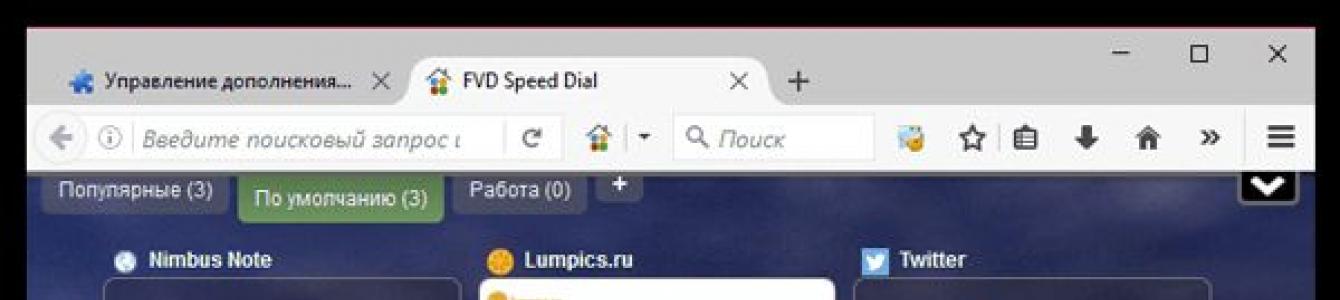Speed Dial é um complemento para o cliente web. São marcadores visuais para o navegador com opções adicionais, como mostrar a previsão do tempo. Vamos considerar hoje uma extensão tão popular como Speed Dial para Firefox. Como qualquer outro complemento, ele deve ser baixado da loja oficial da Mozilla. No entanto, existem várias opções por aí. Se você deseja uma interface mais moderna e visualmente agradável, opte pelo FVD Speed Dial.
Download e instalação
Baixe o cliente na loja ou vá até a seção “Complementos” no menu do navegador. Vejamos primeiro o primeiro método. É grátis. Aplicação em russo.
- Para que você não precise procurar o add-on na loja, forneceremos o link imediatamente: https://addons.mozilla.org/ru/firefox/addon/fvd-speed-dial . Siga-o.
- Clique no botão verde “Adicionar ao Firefox”.
- Aguarde o download do aplicativo e clique em “Instalar”.
- Uma notificação aparecerá informando que a extensão está instalada. Reinicie o cliente web para que ele funcione.
Como fazer download através da seção de complementos?É bem simples.
1.Clique com o botão esquerdo no ícone com três linhas.
2.No menu, selecione a seção “Complementos” com uma imagem de quebra-cabeça.
3.Na barra de pesquisa no canto superior direito, insira a consulta de pesquisa para Speed Dial FVD.
4.Precisamos do primeiro resultado. Clique no botão “Instalar”, que está localizado na linha com ele.
5.Reinicie o cliente.
Quando o programa abrir, você verá imediatamente que já possui outros marcadores visuais com fundo móvel e células transparentes. Agora vamos passar para a configuração.
Como usar?
Imediatamente após a abertura, sua tabela com favoritos será iniciada, a menos que você tenha alguma guia aberta anteriormente ou não tenha nenhum site fixado. Consiste em células. Por padrão, existem 6, mas você pode aumentar o número, pois os usuários geralmente precisam de mais.
Se você abriu páginas que sobraram de uma sessão anterior, clique em + para iniciar o painel. Provavelmente, você precisará definir a discagem rápida, então vamos dar uma olhada em suas várias opções.

Como adicionar um marcador visual a uma célula?
Esta é a primeira dúvida que pode surgir de um usuário que acaba de instalar o Speed Dial.
1.Cada célula pode conter um recurso. Se estiver vazio, haverá um sinal de mais no centro. Você precisa clicar nele.
2. Uma pequena janela será aberta. No campo URL principal você precisa inserir o endereço do site que você precisa. Você também pode adicionar seu próprio título.

3.Clique em “Criar”.
Se você já tiver todas as células preenchidas, poderá encontrar aquela que não precisa mais. Clique nele clique com o botão direito mouse e selecione a opção "Editar". A mesma janela aparecerá. Basta inserir o endereço desejado e salvar suas alterações.
Personalizando a aparência
No canto superior direito existe um painel especial para configuração do programa. Se você clicar no ícone de seta ao lado da casa, um pequeno menu será aberto:

Aqui você pode alterar a exibição dos marcadores (lista ou células), definir o número necessário de células para a seção “Popular”.
1.Para acessar as configurações gerais, clique no ícone de engrenagem localizado no painel.
2.Você pode carregar sua imagem de fundo na seção central do monitor. Clique nele.
3.Se você deseja baixar uma imagem da memória do seu PC, marque a caixa de seleção “Arquivo local” e selecione o arquivo no seu disco rígido usando o botão “Navegar”. Você também pode usar uma imagem da Internet. Para fazer isso, você precisa escrever a URL da imagem.

4.Altere a força da paralaxe (mudança de imagem ao mover o cursor). Se você quiser desabilitar totalmente o efeito, defina o valor como 0%.
Você também pode alterar o tipo de imagem (esticar, ajustar, preencher, etc.).
5.Mude para a primeira seção e vá para a aba “Design”. Nele você pode ativar e desativar diversos parâmetros, além de personalizar a aparência das células, alterar o tema de escuro para claro.

Configurando a sincronização
A maioria das extensões que oferecem a instalação de marcadores visuais modernos em qualquer navegador não estão equipadas com um recurso tão útil como a sincronização. Os usuários têm que configurar o painel novamente cada vez se, por exemplo, instalarem novo navegador ou mudou de PC. A Discagem rápida resolveu esse problema.
1.Vá para as configurações gerais.
2. Vá até a aba com um círculo azul com duas setas brancas dentro.

3.Você será notificado de que a sincronização requer outra extensão chamada EverSync. Este aplicativo irá ajudá-lo a economizar cópias de segurança e faça backups.
4.Clique no botão verde “Instalar...”.
5.Reinicie seu navegador e volte para a seção de sincronização nas configurações.
6.Clique em “Iniciar sincronização”.
7.Vá para a aba “Perfil”.

8.Registre-se nova conta. Você pode fazer login usando sua conta do Google ou Facebook.
9.Faça backups e restaure-os em outros navegadores e computadores.
O que mais é importante saber? Se já finalizou a configuração do programa, pode ocultar o painel onde estão os ícones de acesso às configurações. Basta clicar na seta na parte inferior do painel e ele entrará em colapso.
Removendo marcadores desnecessários
Se você quiser se livrar de algum favorito, clique com o botão direito nele e menu de contexto Clique na opção “Excluir” e confirme sua intenção.
Como organizar seus favoritos?
Você mesmo pode ajustar a localização de um marcador específico movendo-o. Mantenha pressionada a célula com o mouse, mova-a para o local desejado e solte. Dessa forma, você pode definir a ordem necessária em seus marcadores visuais.
Como criar grupos?
Cada usuário pode distribuir recursos em marcadores visuais em pastas, os chamados grupos. No início existem dois grupos: “Padrão” e “Popular”. Você pode adicionar os seus próprios e dar-lhes nomes específicos, por exemplo, “Para trabalho” ou “Entretenimento”. Como criar um novo grupo?
- Clique no sinal de mais na parte superior da janela com marcadores visuais.
- Escreva o nome que você já escolheu para o grupo.
- Selecione o local do marcador futuro: início ou fim.
- Clique em OK.
- O grupo foi criado. Agora você pode adicionar seus sites às células.
Se você quiser alterar o nome do grupo, clique com o botão direito nele para abrir o menu. Selecione Editar grupo e altere o nome.
Alternar entre pastas é bastante simples e prático: basta clicar com o botão esquerdo na aba desejada e os favoritos que você precisa, que estão localizados neste grupo, aparecerão na tela.
Discagem rápida para Mozilla Firefox– uma dádiva de Deus para aqueles usuários que valorizam comodidade e conforto ao trabalhar com um cliente web. A interface é muito simples, mas ao mesmo tempo desenhada com bom gosto. Você tem o direito de personalizar marcadores visuais, remover ou adicionar determinados elementos. Você precisa baixar o aplicativo da loja oficial de complementos do Firefox para não arriscar a segurança do seu PC.
Bastardos!!! Esse foi o meu primeiro pensamento depois de lançar o navegador Firefox esta noite.
Claro que ouvi isso Navegador Firefox atualizado para fundamentalmente nova versão 57.0 (legal, bonito, rápido, faz café, realiza desejos, etc., etc.) que não suporta extensões lançadas antes de sua atualização.
Mas eu tenho algo atualizações automáticas desligado. O Firefox é portátil. Nada disso ameaça.
Foi o que pensei quando lancei. E assim, ele iniciou e imediatamente apareceu! Você tem um novo Firefox. Divirta-se, dizem eles, e admire isso. E você não pode reverter! Mas o mais importante é que não há mais suporte para meu plugin Speed Dial favorito, no qual armazenei convenientemente os sites necessários, dividindo-os em grupos.
Lembra o que estava escrito na capa do livro “O Guia do Mochileiro das Galáxias”? Dizia “Não entre em pânico.”))
Estamos consertando a Discagem Rápida!
Direi desde já que não é possível consertar o Speed Dial “de frente”. Últimas atualizações Está datado de 14 de março de 2017. Isto é. ligue-o, tente ligá-lo, é um número morto. Iremos por outro caminho.
Então, eu abro o Firefox, siga o link e instale a extensão GroupSpeedDial do site oficial da Mozilla. Essencialmente, este é um análogo do meu Speed Dial favorito para Firefox.
Ótimo. Um ícone na forma de um worm azul apareceu no canto superior direito do navegador. A figura mostra a seta superior.
As imagens são clicáveis!
Clico neste ícone e, no menu que se abre, clico no item “Configurações”. Se tudo for feito corretamente, será aberta uma janela como a da figura.

Na coluna da esquerda, selecione a aba “Importar/Backup”. Na janela direita encontro o título “Importar discagens da extensão Speed Dial de Josep del Rio” e abaixo dele clico no botão “Importar arquivo CurrentSetting.speeddial”.
A janela de seleção de arquivo é aberta. Eu insiro este texto no campo “Nome do arquivo” %APPDATA%\Mozilla\Firefox\Perfis\, pressione Enter e vá para a pasta de perfis do Firefox.
Perfis são pastas que possuem “.default” em seus nomes.
Em geral, normalmente existe apenas uma dessas pastas, mas tenho várias. Então você tem que ir um por um.
Então, vou para uma dessas pastas e vejo uma pasta nela Backups SD. Isso é exatamente o que você precisa! Eu abro, organizo os arquivos por data de criação para que o arquivo mais recente fique no topo. Clico neste arquivo mais recente.
Importação concluída!

Agora vou para a aba “Geral” no menu esquerdo, marque a caixa de seleção “Sempre abrir conversas em uma nova aba”. Eu pressiono o botão “Salvar alterações”.
Nunca se esqueça de salvar!!!)))
Meus mostradores estão de volta. Espero que o seu também retorne.
Isso ajudou? Fomos ao Admin tomar chá.
ATUALIZAÇÃO 05.05.2019: Ele voou novamente!
Os desenvolvedores (provavelmente estamos falando de desenvolvedores do Firefox, mas isso não é certo) estragaram tudo novamente. Como resultado, o Speed Dial ficou novamente coberto por uma pélvis cabeluda. Sim, tudo o que, do ponto de vista deles, está “ultrapassado” parou de funcionar.
Os usuários são solicitados a atualizar soluções instaladas, mas não é possível fazer isso (como um erro de servidor ou algo parecido).
Se não corrigirem na nova atualização, mudarei para o Google Chrome. Não quero fazer isso por vários motivos, mas sem o Speed Dial, na minha opinião, IMHO, é melhor que o Firefox para Opera.
Essa falta de suporte para “extensões legadas” tem sido irritante há muito tempo.
Por um lado, entendo o desejo de “proteger os usuários” do navegador das maquinações do mal mundial e exigir que os complementos cumpram os novos “altos” padrões do Firefox. Mas, por outro lado, sem perguntar ou avisar, fui mais uma vez privado de um recurso conveniente que eu mesmo havia instalado. É como um tapa na cara. O que esses caras farão da próxima vez?
E aqui está o que @mozamo escreve sobre isso no Twitter (abaixo está minha tradução um tanto livre desta obra para o russo).

Sentimos muito pelo espetáculo contínuo dos recursos que você ama e confia. Sabemos que isso é decepcionante e estamos empenhados em resolver o problema o mais rápido possível.
Aqueles. A THERE sabe do problema, lamenta e se esforça para corrigi-lo. Diz isso aqui.
Vamos esperar...
ATUALIZAÇÃO 06/05/2019: Corrigido!
De manhã entrei e carreguei a Discagem Rápida de Grupo sem problemas. Aparentemente eles consertaram.
E o Doutor Lexium estava com você. Até novas postagens.
Permitindo que você exiba seus favoritos de uma forma conveniente. Este complemento será uma excelente alternativa aos marcadores visuais padrão.
Em vez de uma lista inconveniente de marcadores, serão exibidos 9 sites específicos com visualizações visuais (o número de ícones sempre pode ser alterado). E para ir rapidamente ao site desejado, basta clicar na imagem em miniatura da página ou pressionar a combinação de teclas de atalho Ctrl+X, onde X é o número do ícone do site.
Instalação e configuração do Speed Dial.
A instalação do Speed Dial, como qualquer outro complemento para Firefox, é feita em duas etapas:
2. Clique em “Instalar agora” e reinicie o navegador. 
3. Após a reinicialização, você precisa fazer alguns pequenos ajustes no Speed Dial. Se você instalou anteriormente marcadores visuais de outros desenvolvedores, por exemplo, da empresa, será necessário desativá-los no menu “Complementos”.
Agora vamos diretamente para as configurações de discagem rápida. Vá para o menu do Firefox e clique em Configurações. 
4. Ao lado de “Quando o Firefox inicia” marque a caixa "Mostrar página inicial" e na coluna da página inicial digite o endereço ya.ru. Clique em OK. 
5. Vá ao menu Firefox e clique em Complementos. Abra as configurações de discagem rápida. 
6. Marque as caixas ao lado de “No novo janelas vazias»
E "Em novas abas vazias". Clique em OK. 
7. Agora abra nova aba e clique com o botão direito em qualquer área livre. Selecione Alterar grupo. Aqui você pode definir métricas de linhas e colunas, bem como uma cor de fundo diferente (ou sua própria imagem). Clique também em OK. 
8. Falta apenas um pouco para fazer. Clique em qualquer ícone vazio e insira um novo endereço de marcador. 
9. Quase imediatamente a página do seu site em miniatura será carregada. 
10. O Speed Dial tem a capacidade de criar grupos de marcadores. Esta função permite que você crie qualquer número de grupos e sites de grupo a seu critério. Para criar novos grupos, vá até a seção “Complementos” do menu do navegador, abra as configurações de Discagem Rápida e clique em “Gerenciar Grupos”. Uma nova janela será aberta, na qual clique em “Adicionar” e dê um nome ao novo grupo. Depois disso, no início Página do Firefox Um novo grupo aparecerá no qual você precisará adicionar novos sites exatamente da mesma maneira. 
A configuração da discagem rápida está concluída. Aproveitar!
Flash Video Downloader Speed Dial é uma extensão complementar popular para o navegador Mozilla Firefox com uma ampla gama de ferramentas. O Speed Dial para Firefox permitirá aos usuários transformar seu mecanismo de busca favorito, tornando o trabalho conveniente e agradável.
Como instalar a Discagem Rápida
Você pode baixar o Speed Dial para Mozilla Firefox e instalar o aplicativo através do menu de configurações do próprio navegador, acessando a aba “Complementos”. A seguir, na seção “Extensões”, digite as palavras-chave “discagem rápida” na barra de pesquisa. Nos aplicativos com melhor correspondência, o Speed Dial aparecerá em primeiro lugar na lista. Você pode se familiarizar com características técnicas E uma breve visão geral desta extensão clicando no item “Detalhes”. O botão “Instalar” fará o download e instalará o programa no navegador do usuário.
Para baixar e aplicativo instalado entrar em vigor, você deve reiniciar o navegador da Internet.
Nota: Na guia “Extensões”, o complemento Speed Dial recém-instalado aparecerá marcado como “Desatualizado”. Isso não significa que o aplicativo seja irrelevante e não funcione. Acontece que os desenvolvedores da Mozilla Corporation e da Mozilla Foundation levam em consideração os desejos de seus fãs e se preocupam com a segurança dos usuários. Nas novas versões de navegadores, os complementos atuais serão criados usando novas tecnologias e chamados de “WebExtensions”. E aqueles que trabalham à moda antiga serão marcados com um botão amarelo “Desatualizado”.
 Como configurar a discagem rápida
Como configurar a discagem rápida
Após instalar a extensão, um novo ícone do aplicativo Speed Dial não aparecerá no painel de acesso rápido. Para começar a projetar seu navegador e fazer seus próprios ajustes nas configurações do aplicativo, basta abrir uma nova aba.

No canto superior direito da aba inicial aberta para configurações de Discagem rápida há um painel de controle, que possui sete ícones com funcionalidades específicas:
Um ponto importante neste parágrafo é a capacidade de gerenciar grupos de guias. O usuário pode criá-los a seu critério, dividindo os links salvos para sites em diferentes temas. Por exemplo: popular, trabalho, casa, jogos e assim por diante.

Ao clicar no ícone a seguir, o usuário terá a oportunidade de visualizar links de recursos da Internet abertos anteriormente, bem como configurar sua exibição: por número de links, por data. Configurando a sincronização. E também uma função importante para restaurar links excluídos pode ser muito útil com o tempo!

O terceiro ícone pertence à função de exibição de abas fechadas recentemente, com a possibilidade de variar a exibição de seu número.

O próximo ícone na forma de um círculo com setas se aproximando é a sincronização.
Para usar a sincronização de informações da guia, o usuário deve instalar aplicação adicional EverSync. Isso pode ser feito diretamente na janela pop-up proposta após clicar no ícone de sincronização.

Configurações gerais (ícone de engrenagem) para personalizar plano de fundo, texto, links de URL e muito mais. Você pode experimentar este aplicativo o quanto quiser. Afinal, se o usuário estiver realmente jogando demais, você sempre pode simplesmente remover essa extensão e instalá-la novamente.

A aplicação não é complicada e não prejudica o desempenho do navegador Mozilla Firefox, pelo contrário, a sistematização das abas salvas, com possibilidade de salvá-las durante a sincronização, simplifica muito o trabalho de navegação;
Os marcadores visuais são um dos mais maneiras eficazes, permitindo que você acesse rapidamente páginas da web salvas. A extensão mais popular e funcional nesta área é o Speed Dial for Mazila.
Speed Dial é um complemento para Mozilla Firefox, que é uma página com marcadores visuais. O complemento é único porque possui um enorme pacote de recursos dos quais nenhum outro complemento semelhante pode se orgulhar.
Você pode ir imediatamente para a página de download do Speed Dial usando o link no final do artigo ou encontrá-lo na loja de complementos.
Para fazer isso, clique no botão de menu no canto superior direito do Mozilla Firefox e na janela que aparecer, vá até a seção "Extras" .

Uma barra de pesquisa será aberta no canto superior direito da janela que se abre, na qual você deverá inserir o nome do complemento que está procurando e, em seguida, pressionar a tecla Enter.

A adição que precisamos será exibida primeiro na lista. Para começar a instalá-lo, clique no botão à direita "Instalar" .

Assim que a instalação do Speed Dial for concluída, você precisará reiniciar o navegador clicando no botão correspondente.

Como usar a discagem rápida?
Para exibir a janela Speed Dial, você precisará criar uma nova aba no Mozilla Firefox.
A janela Discagem rápida aparecerá na tela. Embora o complemento não seja muito informativo, depois de passar algum tempo configurando-o, você pode torná-lo a ferramenta mais útil para o Mozilla Firefox.

Como adicionar um marcador visual ao Speed Dial?
Preste atenção às janelas vazias com sinais de mais. Ao clicar nesta caixa, aparecerá uma janela na tela na qual será solicitado que você atribua um link de URL a um marcador visual separado.

Marcadores visuais desnecessários podem ser reatribuídos. Para fazer isso, clique com o botão direito na janela com o marcador e selecione o item no menu de contexto que aparece "Editar" .

Uma janela familiar será aberta na qual você precisa atualizar o URL da página para o desejado.
Como excluir marcadores visuais?
Clique com o botão direito no favorito e selecione o item no menu que aparece "Excluir" . Confirme a exclusão do favorito.

Como transferir marcadores visuais?
Para encontrar o marcador necessário o mais rápido possível, você pode classificá-los na ordem desejada. Para fazer isso, mantenha pressionado o marcador com o mouse e mova-o para uma nova área, depois solte o botão do mouse e o marcador será corrigido.

Como trabalhar com grupos?
Um dos recursos mais interessantes do Speed Dial é a classificação dos marcadores visuais em pastas. Você pode criar qualquer número de pastas e dar-lhes os nomes desejados: “Trabalho”, “Entretenimento”, “ Redes sociais"etc.
Para adicionar uma nova pasta ao Speed Dial, clique no ícone do sinal de mais no canto superior direito.

Uma pequena janela aparecerá na tela na qual você deverá inserir um nome para o grupo que está sendo criado.

Para alterar o nome do grupo "Padrão" , clique com o botão direito nele e selecione "Editar grupo" e digite seu nome para o grupo.

A alternância entre os grupos é feita no mesmo canto superior direito - basta clicar no nome do grupo com o botão esquerdo do mouse, após o que os marcadores visuais incluídos neste grupo serão exibidos na tela.

Personalizando a aparência
No canto superior direito do Speed Dial, clique no ícone de engrenagem para acessar as configurações.

Vá para a guia central. Aqui você pode alterar a imagem de fundo da imagem e fazer upload de sua própria imagem do seu computador ou especificar um link de URL para a imagem na Internet.

Por padrão, o complemento tem um interessante efeito de paralaxe ativado, que desloca levemente a imagem conforme o cursor do mouse se move na tela. Este efeito é muito semelhante ao efeito de exibição de uma imagem de fundo em dispositivos Apple.
Se necessário, você pode ajustar o movimento da imagem para este efeito ou desligá-lo completamente escolhendo um dos efeitos alternativos (que, no entanto, não produzirão mais esse efeito surpreendente).

Agora vá para a primeira aba à esquerda, que mostra uma engrenagem. Você precisará abrir uma subguia "Projeto" .

As configurações detalhadas são realizadas aqui aparência blocos, começando pelos elementos exibidos e terminando com seu tamanho.
Além disso, aqui, se necessário, você pode remover as inscrições sob os blocos, excluir a barra de pesquisa, alterar o tema de escuro para claro, alterar a rolagem horizontal para vertical, etc.
Configurando a sincronização
A desvantagem da maioria dos complementos do Firefox com marcadores visuais é a falta de sincronização. Você gasta muito esforço e tempo na configuração detalhada do complemento, mas se precisar instalá-lo para um navegador em outro computador ou reinstalar completamente o navegador da web em seu PC atual, você precisará configurar o complemento. novamente.
Nesse sentido, uma função de sincronização foi implementada no Speed Dial, porém, ela não está imediatamente integrada no add-on, mas é baixada separadamente. Para isso, nas configurações do Speed Dial, vá até a terceira aba da direita, que é responsável pela sincronização.

Aqui o sistema irá notificá-lo de que para configurar a sincronização você precisará instalar complementos adicionais que fornecerão não apenas sincronização de dados de discagem rápida, mas também uma função de backup automático. Ao clicar no botão "Instalar de addons.mozilla.org" , você pode prosseguir com a instalação deste conjunto de complementos.
E para concluir...
Depois de terminar de configurar seus favoritos visuais, oculte o ícone do menu Discagem rápida clicando no ícone de seta.

Agora os marcadores visuais estão totalmente customizados, o que significa que sua experiência de uso do Mozilla Firefox será doravante extremamente positiva.
Testes e revisões

Wileyfox Swift é um smartphone decente e barato
Reparação de REA

Como abrir o Cso no PC. Como abrir cso? Extensão.cso Qual é o formato do arquivo?
Testes e revisões